Przeciągnij i upuść to świetny sposób na kopiowanie lub przenoszenie plików. Wyobraź sobie, że musisz używać skrótów Ctrl + C i Ctrl + X oraz Ctrl + V za każdym razem, gdy musisz coś skopiować lub przenieść. Korzystanie z opcji menu kontekstowego jest jeszcze bardziej czasochłonne. Możesz przeciągać i upuszczać elementy, klikając i przeciągając za pomocą klawiszy myszy, ale także poprzez dwukrotne stukanie i przeciąganie na touchpadzie.
Chodzi o to, z precyzyjnymi touchpadami i ichmożliwość obsługi gestów wielodotykowych, przeciąganie i upuszczanie ma tendencję do cierpienia, ponieważ touchpad jest nieco zbyt czuły. Możesz spróbować bawić się czułością touchpada, ale jeśli to nie zadziała, możesz zapobiec przypadkowemu przeciągnięciu i upuszczeniu, wyłączając opcję przeciągania na touchpadzie.

Wyłącz przeciąganie zaznaczenia na touchpadzie
Przeciągnij zaznaczenie to ustawienie, które możesz włączyćlub wyłącz bez wyłączania innych funkcji. Jeśli wyłączysz opcję przeciągania, przekonasz się, że przypadkowo nie przeciągniesz i nie upuścisz przedmiotów, gdy nie masz na to ochoty.
Otwórz aplikację Ustawienia i przejdź do grupy ustawień Urządzenia. Wybierz kartę Touchpad i odznacz opcję „Stuknij dwa razy i przeciągnij, aby wybrać wiele”.
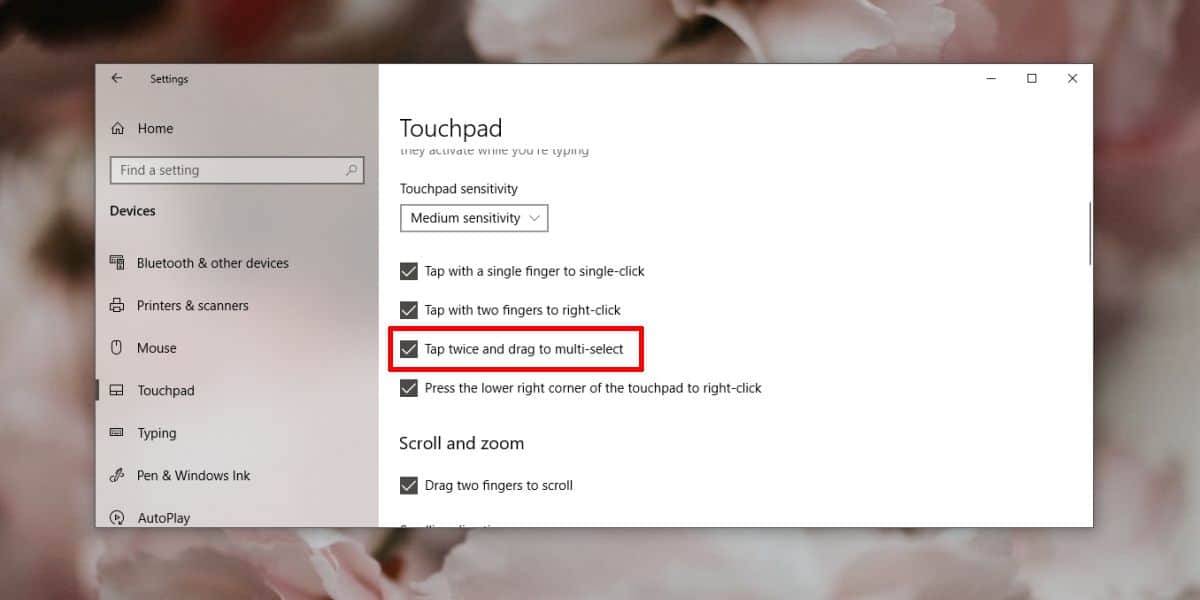
Po wyłączeniu tej opcji będziesz musiałużyj przycisku myszy dostarczonego z touchpadem, aby wybrać elementy, lub możesz dotknąć jednego elementu, aby go wybrać. Przeciągnij i upuść będzie nadal działać po wybraniu elementu.
Opcja dwukrotnego dotknięcia i przeciągnięcia jest w zasadzie copowoduje, że przedmioty są przypadkowo wybierane w pierwszej kolejności. Touchpad jest zbyt wrażliwy, więc gdy przesuwasz po nim palcami, rozpoznaje się go jako dwukrotne dotknięcie i przeciągnięcie. Jak wspomniano wcześniej, możesz spróbować zmienić czułość touchpada, ale są tylko cztery różne ustawienia, które możesz wypróbować, a jeśli ustawisz czułość na najniższą, na jaką pozwala, inne gesty mogą nie zostać rozpoznane tak jak wcześniej . Warto jednak spróbować, jeśli nie chcesz wyłączyć podwójnego stuknięcia, aby wybrać.
Jeśli nadal nie możesz znaleźć odpowiedniej równowagiwrażliwość touchpada, możesz spróbować użyć różnych sterowników. Zwykle instalowane są ogólne sterowniki systemu Windows 10, ale możesz zdecydować się na użycie sterowników Synaptics. Obsługują również precyzyjne touchpady, ale mogą zaoferować lepszą kontrolę nad czułością i różnymi gestami. Istnieje również niewielka możliwość utraty niektórych gestów obsługiwanych przez system Windows 10, abyś mógł poświęcić coś po drodze.
Jeśli chcesz, możesz także użyć myszy z touchpadem.










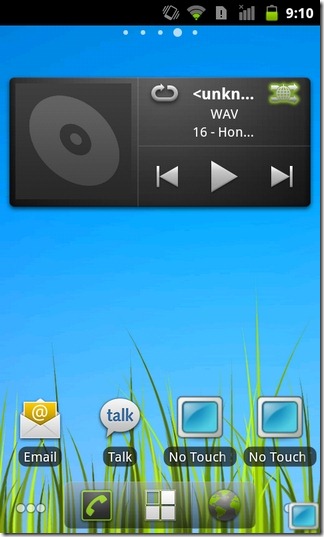


Komentarze